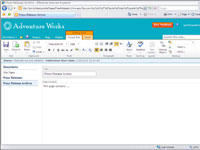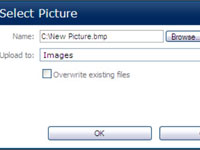De fleste sideoppsett som er tilgjengelige på SharePoint 2010s publiseringsside inkluderer en tekstboks med flere linjer du kan bruke til å legge inn mange forskjellige typer innhold. Denne tekstboksen inneholder mange formateringsalternativer og kommandoer for å sette inn bilder og videoer.
Avhengig av sideoppsettet du bruker, kan siden din ha flere beholdere for å legge til innhold. Noen av disse beholderne kan være spesialiserte; for eksempel bare for å legge til et bilde eller en hyperkobling.
Følg disse trinnene for å legge til innhold på siden din:
1Plasser markøren inne i sidens tekstboks.
Denne tekstboksen kalles ofte sideinnhold, men den kan ha forskjellige navn avhengig av sideoppsettet du bruker.
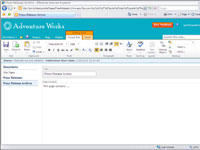
2Skriv inn teksten på siden, bruk formatering etter ønske.
Båndet viser flere formateringsalternativer du kan bruke for å formatere teksten. Disse alternativene kan deaktiveres, så båndet ditt kan se annerledes ut enn det du ser her.
Når merkevarebyggingen er riktig implementert, trenger du ikke bruke formatering på innhold. Du kan for eksempel angi en punktliste, og den formateres automatisk på en konsistent måte med nettstedets merkevarebygging.
3For å se HTML-modus for innholdet, klikk på Rediger HTML-kilde-knappen i Markup-gruppen på Format Text-fanen på båndet.
HTML-kilden vises i et eget vindu. Du kan bruke dette alternativet hvis du vil kopiere og lime inn HTML-kode på siden.
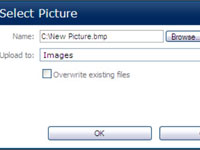
4Bruk knappene på Sett inn-fanen for å sette inn andre typer innhold på siden din, for eksempel tabeller, bilder, videoer, lenker og webdeler.
Du trenger ikke å laste opp bildene og videoene dine før du setter dem inn. Innsettingsprosessen ber deg laste opp bildet eller videoen til nettstedet.
Hvis du har innhold du vil gi brukerne å bruke på sider, bør du vurdere å legge det til som gjenbrukbart innhold. Du skriver bare inn innholdet i listen over gjenbrukbart innhold i roten av nettstedet ditt. En bruker kan sette inn innholdet på siden sin. Vanlige bruksområder for gjenbrukbart innhold inkluderer personvernerklæringer og informasjon om opphavsrett.